기계 번역으로 제공되는 번역입니다. 제공된 번역과 원본 영어의 내용이 상충하는 경우에는 영어 버전이 우선합니다.
셀 형식 지정
행 높이
테이블 행 높이를 사용자 지정할 수 있습니다.
표 또는 피벗 테이블의 헤더 높이 사용자 지정
-
속성 창에서 셀을 선택합니다.
셀 섹션이 확장되어 셀을 사용자 지정하는 옵션이 표시됩니다.
-
행 높이에 픽셀 단위로 숫자를 입력합니다. 8부터 500까지의 숫자를 입력할 수 있습니다.
셀 텍스트
표 내 셀 텍스트의 형식을 사용자 지정할 수 있습니다.
표 또는 피벗 테이블의 셀 텍스트 형식 지정
-
속성 창에서 셀을 선택합니다.
셀 섹션이 확장되어 셀을 사용자 지정하는 옵션이 표시됩니다.
-
텍스트에 대해 다음 중 한 개 이상을 수행하세요.
-
셀 텍스트의 색상을 변경하려면 텍스트 스타일 아래에서 색상 견본을 선택한 다음 테이블 텍스트를 원하는 색상을 선택합니다.
-
셀 텍스트의 글꼴 또는 글꼴 크기를 변경하려면 글꼴 또는 글꼴 크기 드롭다운을 열고 원하는 글꼴 또는 글꼴 크기를 선택합니다.
-
셀 텍스트를 굵게, 기울임꼴로 또는 밑줄로 표시하려면 스타일 표시줄에서 적절한 아이콘을 선택합니다.
-
너무 길어서 머리글에 맞출 수 없는 텍스트를 줄 바꿈하려면 텍스트 줄 바꿈을 선택합니다. 셀의 텍스트를 줄바꿈해도 행 높이가 자동으로 증가하지는 않습니다. 행 높이를 높이려면 이전 절차를 따르십시오.
-
머리글에 있는 텍스트의 가로 정렬을 변경하려면, 가로 정렬 아이콘을 선택합니다. 왼쪽 정렬, 가운데 정렬, 오른쪽 정렬 또는 자동 정렬을 선택할 수 있습니다. 가로 정렬은 계층 피벗 테이블의 행 필드에만 구성할 수 있습니다.
-
셀 내 텍스트의 세로 정렬을 변경하려면, 세로 정렬 아이콘을 선택합니다. 위쪽 정렬, 중간 정렬,아래쪽 정렬 또는 자동 정렬을 선택할 수 있습니다. 테이블 형식 피벗 테이블의 경우 자동 값은 세로입니다. 계층 피벗 테이블의 경우 자동 값은 중간입니다.
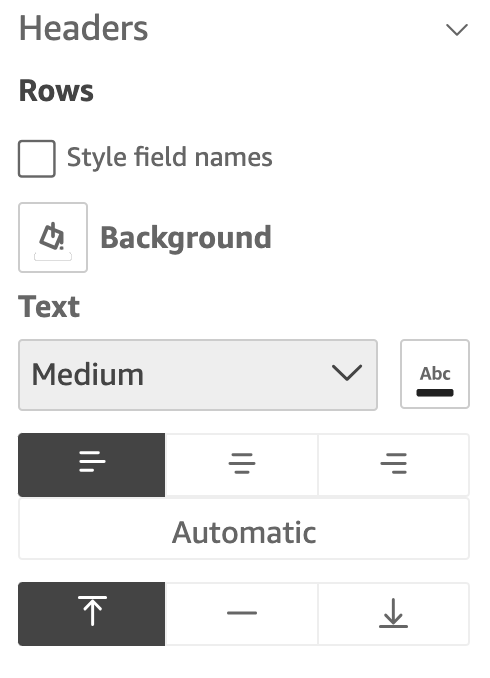
-
셀 배경색
표 셀의 배경색을 사용자 지정할 수 있습니다.
표 또는 피벗 테이블의 셀 배경색 사용자 정의
-
속성 창에서 셀을 선택합니다.
셀 섹션이 확장되어 셀을 사용자 지정하는 옵션이 표시됩니다.
-
배경에 대해 다음 중 하나 이상을 수행합니다.
-
행 간에 배경색을 바꾸려면 대체 행 색상을 선택합니다. 이 옵션을 지우면 모든 셀의 배경색이 동일합니다.
-
행 간에 배경색을 번갈아 사용하려는 경우, 각 행의 배경색 아이콘을 선택하고 색상을 선택하여 홀수 행의 색상과 짝수 행의 색상을 선택합니다. 제공된 색상 중 하나를 선택하거나,배경색 색상을 기본 색상으로 재설정하거나, 사용자 지정 색상을 생성할 수 있습니다.
-
행 간에 배경색을 바꾸지 않으려면, 배경색 아이콘을 선택하고 모든 셀의 색상을 선택합니다. 제공된 색상 중 하나를 선택하거나,배경색 색상을 기본 색상으로 재설정하거나, 사용자 지정 색상을 생성할 수 있습니다.
-
셀 테두리
표 셀의 테두리를 사용자 지정할 수 있습니다.
표 또는 피벗 테이블의 셀 테두리를 사용자 정의하려면
-
속성 창에서 셀을 선택합니다.
셀 섹션이 확장되어 셀을 사용자 지정하는 옵션이 표시됩니다.
-
테두리에서 다음 중 한 개 이상을 수행하세요.
-
원하는 테두리 유형을 사용자 지정하려면, 테두리 유형 아이콘을 선택합니다. 테두리 없음, 가로 테두리만, 세로 테두리만 또는 모든 테두리를 선택할 수 있습니다.
-
테두리 두께를 사용자 지정하려면, 테두리 두께를 선택합니다.
-
테두리 색상을 사용자 지정하려면, 테두리 색상 아이콘을 선택한 다음 색상을 선택합니다. 제공된 색상 중 하나를 선택하거나, 테두리 색상을 기본 색상으로 재설정하거나, 사용자 지정 색상을 생성할 수 있습니다.
-